Nachbearbeiten mit Sigil
Sigil ist ein kostenloser Epub-Editor für die Betriebssysteme Linux, Mac OS X und Windows.
Laden Sie Ihr Epub-Dokument über "File" --> "Open" in Sigil.
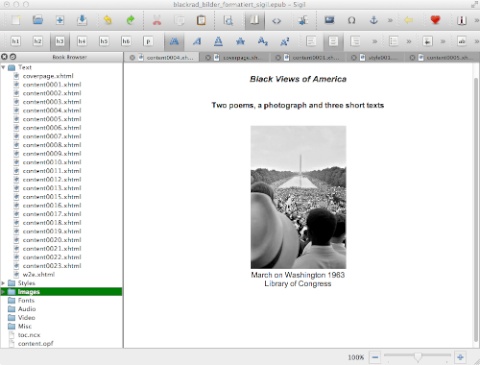
Das Epub-Dokument wird kapitelweise importiert; die einzelnen Kapitel tauchen durchnummeriert im Book Browser auf der linken Seite auf. Ganz oben ist die Titelseite ("coverpage.xhtml"), darunter die einzelnen Kapitel/Abschnitte. Sie können sich statt der durchnummerierten Kapitel auch das Inhaltverzeichnis anzeigen lassen.
Weiter unten finden Sie u.a. die Ordner Styles (mit der css-Steuerdatei für die verwendeten Formate) und "Images" (mit den im E-Book verwendeten Bildern) sowie die Datei toc.nx (mit dem Inhaltsverzeichnis).
Wählen Sie die Kapitel aus, mit deren Aussehen sie unzufrieden sind, und bearbeiten Sie sie im rechten Fenster. Dabei haben Sie die Auswahl zwischen einer Ansicht, die weit gehend dem späteren E-Book entspricht ("Book View"), oder einer Ansicht, in der Sie den Code direkt bearbeiten können ("Code View").
Beispiel
Im folgenden Beispiel sollen die zentrierten Zwischenüberschriften (h3) im Dokument linksbündig formatiert werden.
Öffnen Sie das epub-Dokument mit Sigil und klicken Sie danach in der linken Navigation auf "Styles" --> "style001.css". Gehen Sie in der Textdatei zum Abschnitt "h3" und ersetzen Sie "text-align: center;" durch "text-align: left;".
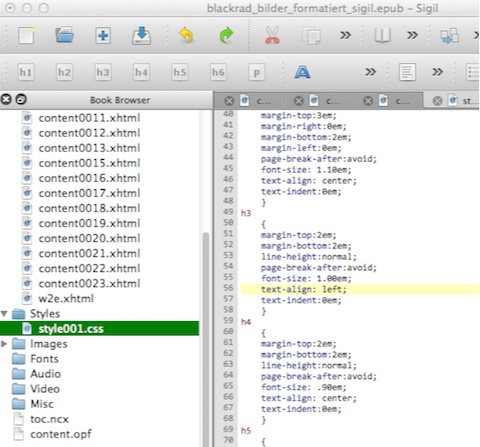
Jetzt sind alles Zwischenüberschriften (h3) im Dokument linksbündig ausgerichtet.
Validieren
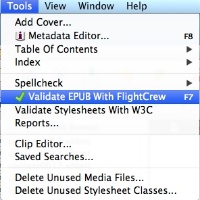
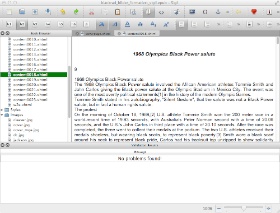
Mit Sigil können Sie das Epub-Dokument validieren, d.h. auf formale Fehler überprüfen. Gehen Sie zu "Tools" --> "Validate EPUB with FlightCrew". Im Ausgabefenster sehen Sie unten entweder die gefundenen Fehler oder - wie im abgebildeten Beispiel - die Meldung "No problems found!".
Ebenfalls nützlich im Tools-Menu: Die Möglichkeit, einen Buchumschlag zu erstellen ("Add Cover"), die Metadateien zu bearbeiten ("Metadata Editor ...") und das Inhaltsverzeichnis zu bearbeiten oder ein neues zu erzeugen ("Table of Contents").
Weiter mit alternativen Vorgehensweisen
